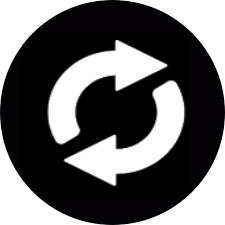Auto évaluation informatique
Les bases à connaitre pour suivre le cours.
La souris
Pour chacun des boutons de la souris (gauche, molette du milieu et droit) on peut soit cliquer brièvement soit maintenir la pression et déplacer la souris.
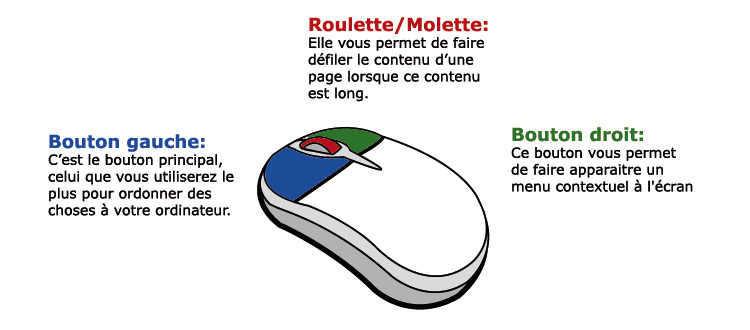
Les actions à réaliser avec le bouton gauche sont :
- Pour cliquer sur un élément (image, texte, menu...) il faut :
- Placer son pointeur au-dessus de l'élément
- Appuyer 1 fois brièvement sur le bouton gauche de la souris
- Pour double-cliquer sur un élément (image, texte, menu...) il faut :
- Placer son pointeur au-dessus de l'élément
- Appuyer 2 fois brièvement sur le bouton gauche de la souris
- Pour faire un glisser / déposer d'un élément (image, texte, menu...) d'un emplacement vers un autre, il faut :
- Placer son pointeur au-dessus de l'élément
- maintenir la pression sur le bouton gauche de la souris
- Déplacer la souris en maintenant la pression
- Relâcher la pression lorsque vous êtes à l'endroit où vous voulez déposer l'élement
La molette de votre souris en plus de faire défiler est aussi souvent un bouton sur lequel vous pouvez cliquer ! Les actions à réaliser avec la mollette/bouton du milieu sont :
- Pour faire défiler un texte ou une page internet de haut en bas ou de bas en haut il faut :
- Placer son pointeur au-dessus de la page
- faire rouler la molette sous l'index. dans un sens ou dans l'autre.
- Pour cliquer sur un élément (image, texte, menu...) il faut :
- Placer son pointeur au-dessus de l'élément
- Appuyer 1 fois brièvement sur la molette de la souris
Le bouton droit de la souris nous permet également de réaliser des actions. Parmis ces actions on note surtout ce qu'on appelle le menu contextuel qui est en fait un menu qui change en fonction de l'endroit de votre écran ou de votre logiciel où vous utilisez le clic droit :
- Pour faire apparaitre le menu contextuel d'un programme il faut :
- Placer son pointeur au-dessus d'une zone du programme
- Appuyer 1 fois brièvement sur le bouton droit de la souris
Windows
Le menu démarer de Windows 10 se trouve en bas à gauche de l'écran. Il contient l'ensemble des programmes de votre ordinateur et permet d'y accéder. Pour y accéder il vous faut faire un simple clic gauche sur le logo de Microsoft Windows : 

La barre des tâches se trouvent tout en bas de votre écran. Elle contient, de gauche à droite, le menu démarrer, l'outil de recherche Cortana, un bouton pour voir toutes les applications déjà lancées, une zone avec plusieurs icônes qui permettant d'accéder plus rapidement à ces applications, la liste des programmes ouverts, la zone de notification.
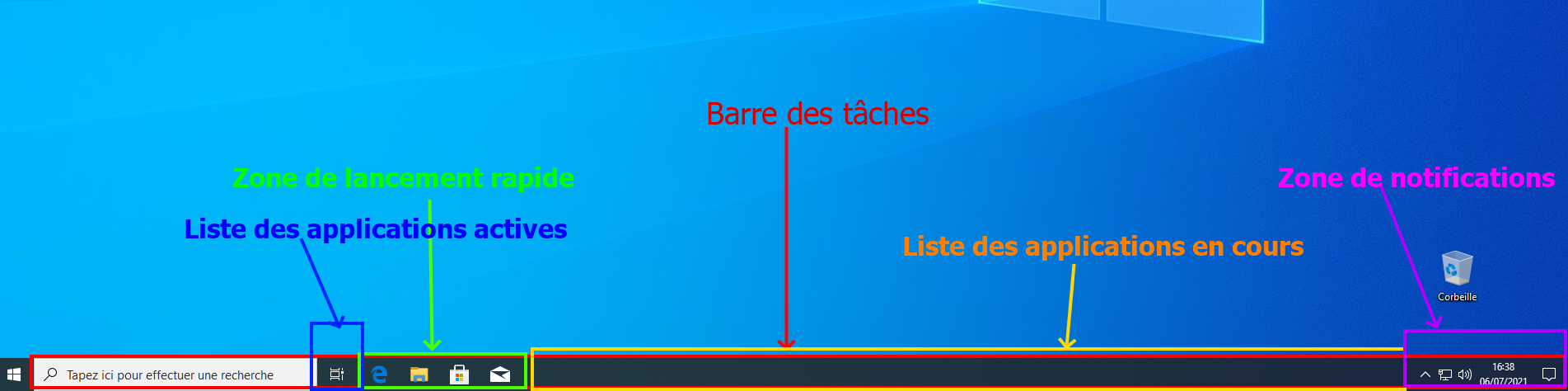
L'explorateur de fichiers est l'endroit où vous pouvez trouver tous les fichiers stockés sur votre ordinateur. On y accède en cliquant sur l'icône représentant un dossier dans la barre des tâches ou par le raccourcis clavier 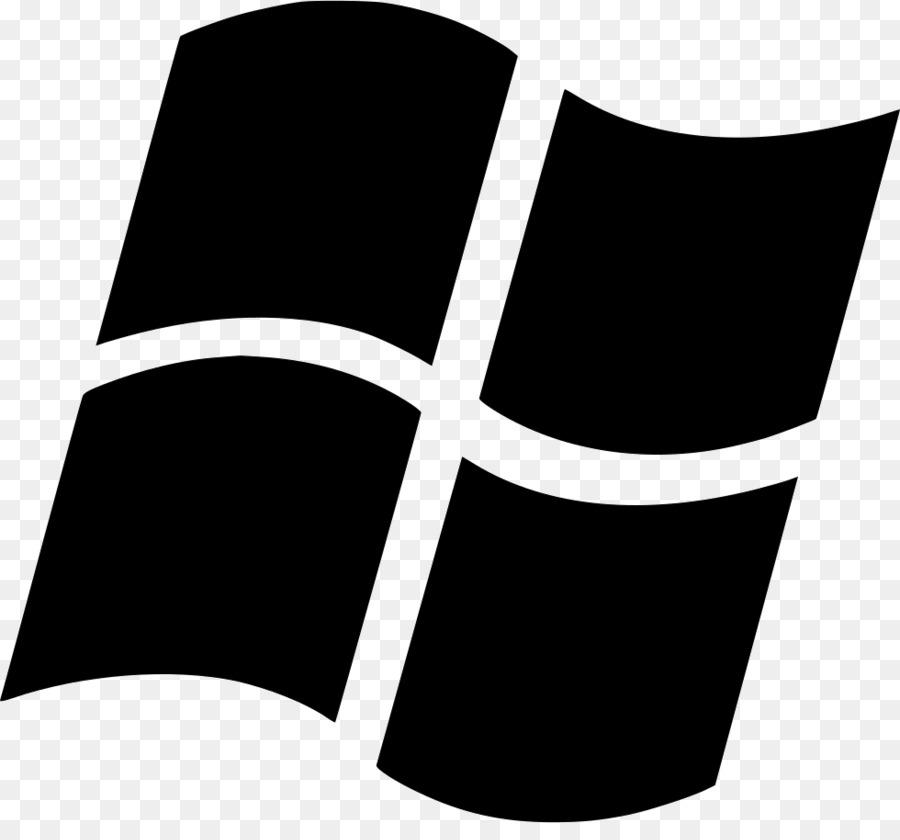 + E
+ E
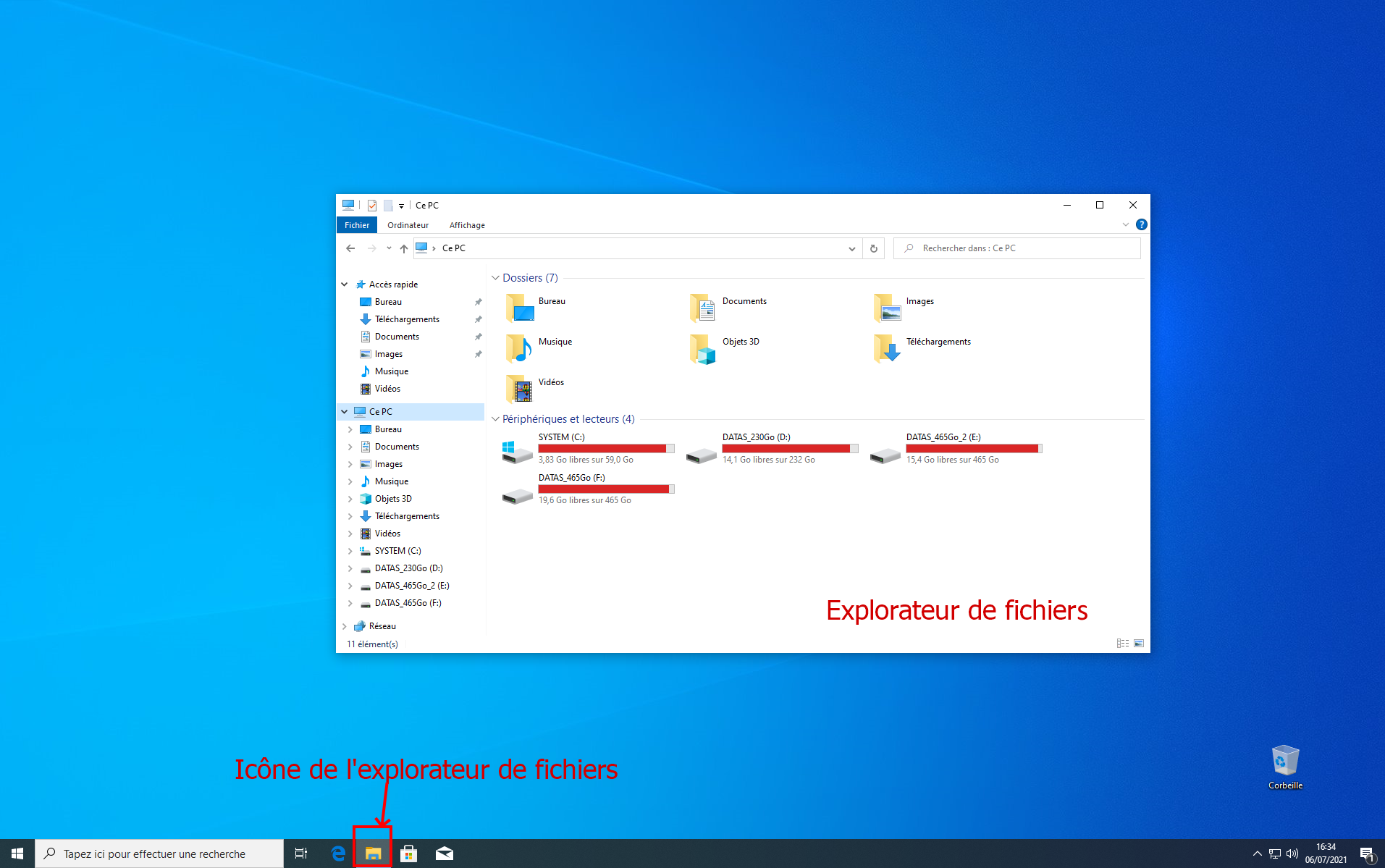
Les actions de base à maîtriser
Connaissez vous les raccourcis clavier pour couper, copier, coller ?
Pour copier un document d'un emplacement à un autre, vous pouvez utiliser la combinaison d'action copier/coller.
Pour cela, vous devez :
- Cliquer avec un simple clic gauche sur le document que vous voulez copier
- Utiliser la combinaison de touche ctrl + c
- Cliquer avec un simple clic gauche à l'emplacement où vous voulez mettre votre document
- Utiliser la combinaison de touche ctrl + v
Copier avec raccourcis clavier
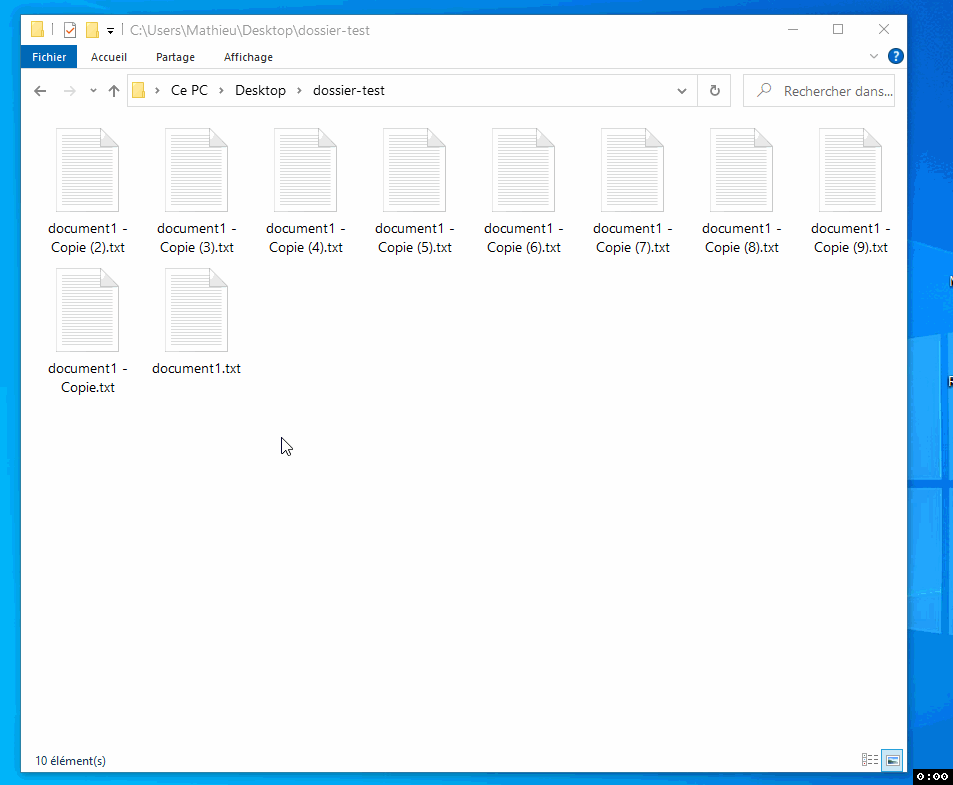
Coller avec raccourcis clavier
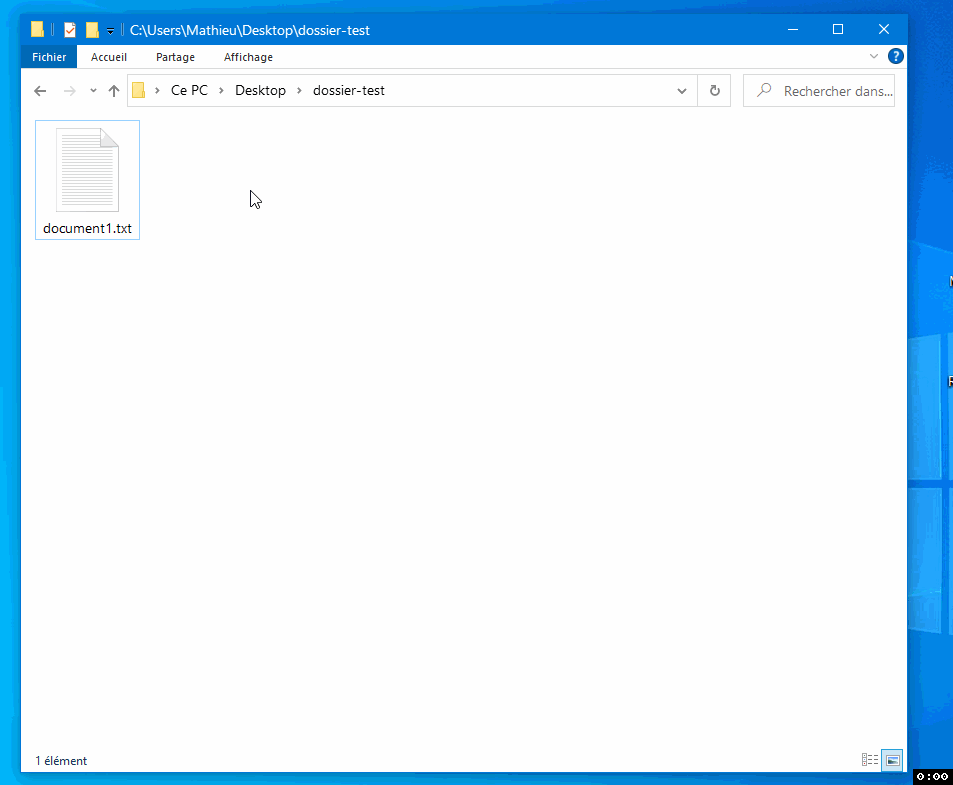
Savez-vous faire des sélections multiples ?
Pour sélectionner plusieurs éléments à la suite l'un de l'autre, vous devez :
- Cliquer avec un simple clic gauche sur le premier élément
- Maintenir enfoncée la touche SHIFT parfois notée Maj ou symbolisée par ce pictogramme :
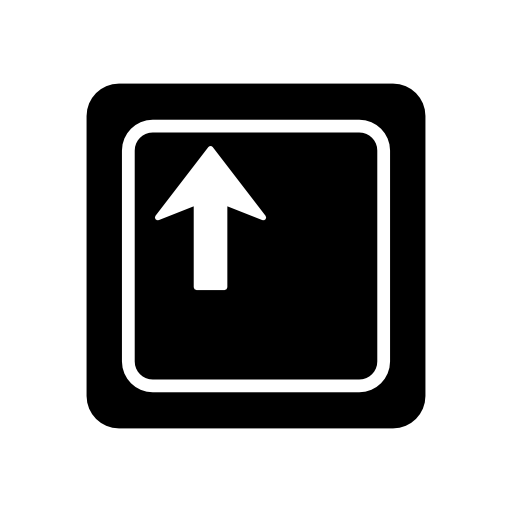
- Cliquer avec un simple clic gauche sur le dernier élément de la liste que vous souhaitez sélectionner
- Relâcher la touche SHIFT.
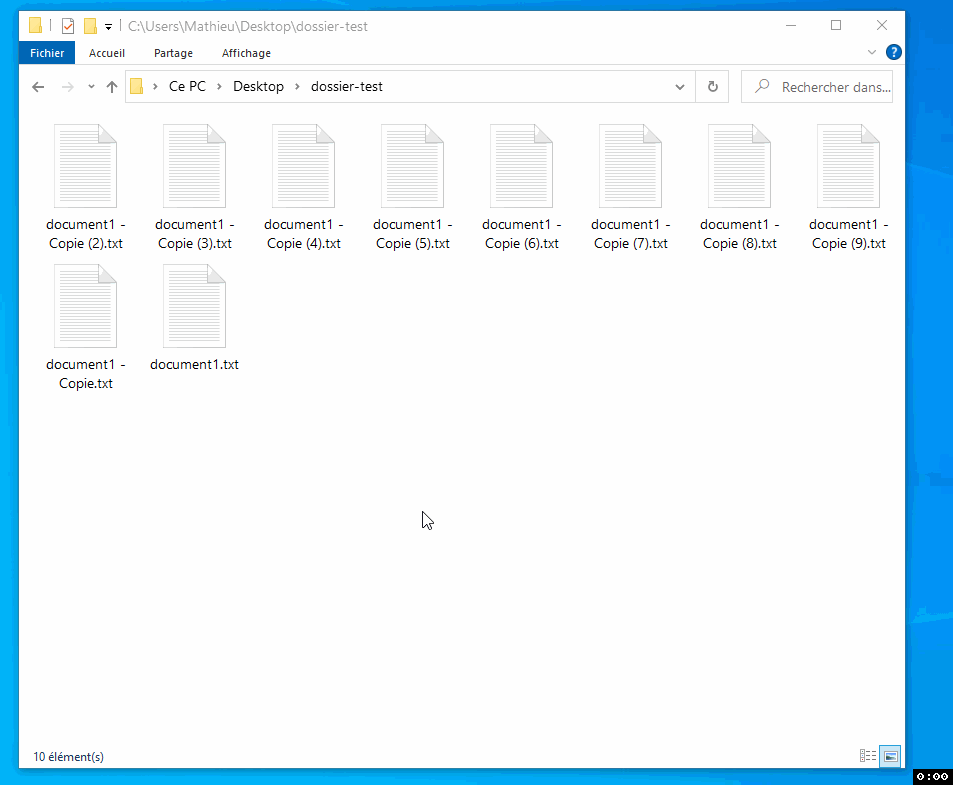
Pour sélectionner plusieurs éléments qui ne sont pas côte à côte, vous devez :
- Cliquer avec un simple clic gauche sur le premier élément
- Maintenir enfoncée la touche CTRL :

- Cliquer avec un simple clic gauche sur le dernier élément de la liste que vous souhaitez sélectionner
- Relâcher la touche CTRL.

Savez-vous renommer des élements ?
Pour renommer un élément, il faut le sélectionner avec un simple clic gauche puis appuyer sur la touche F2. 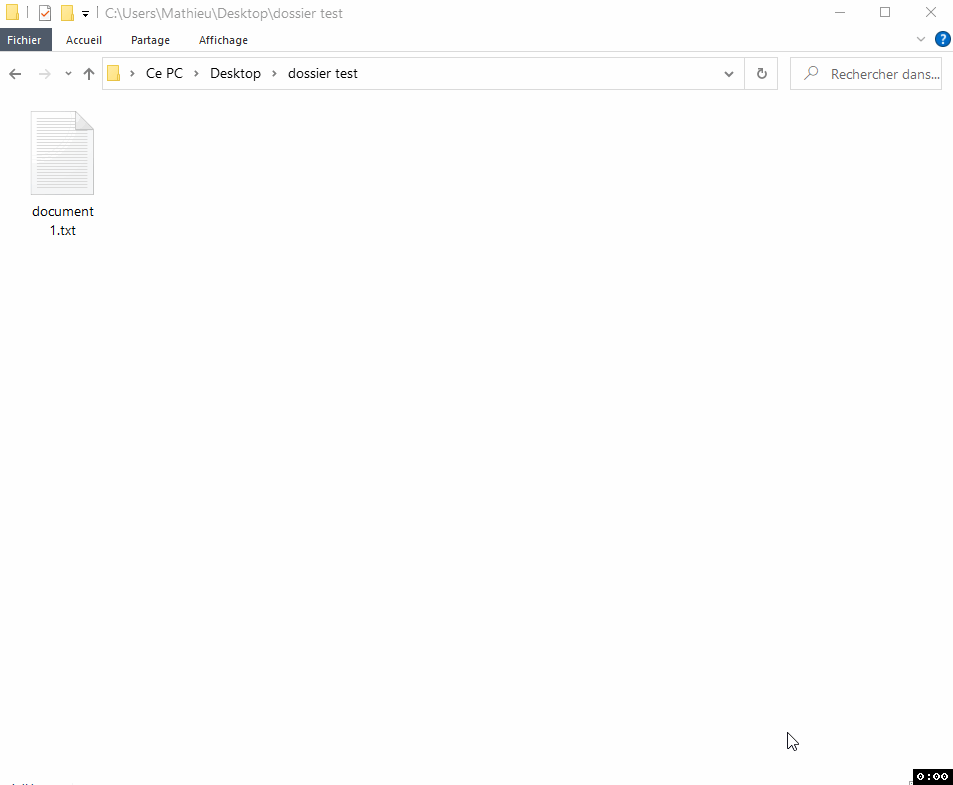
Vous pouvez également renommer un fichier en le sélectionnant avec un simple clic gauche puis en faisant un simple clic droit. Cela va vous ouvrir un menu contextuel où vous pourrez trouver l'option "renommer". 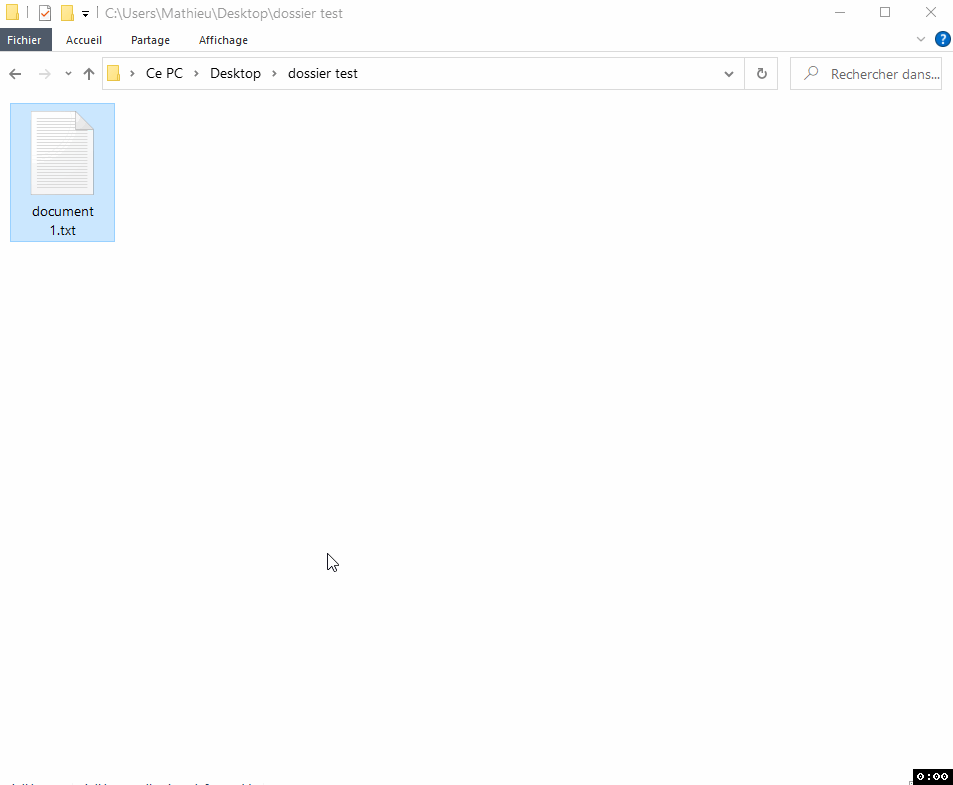
Pour valider votre changement soit vous faites un simple clic gauche à un autre endroit de votre fenêtre, soit vous appuyez sur la touche "Entrée" de votre clavier
L'arborescence de votre système
Votre système est composé d'un ou plusieurs disques durs ![]()
Ces disques durs sont le conteneur principal. À l'intérieur de votre disque dur, vous avez des dossiers 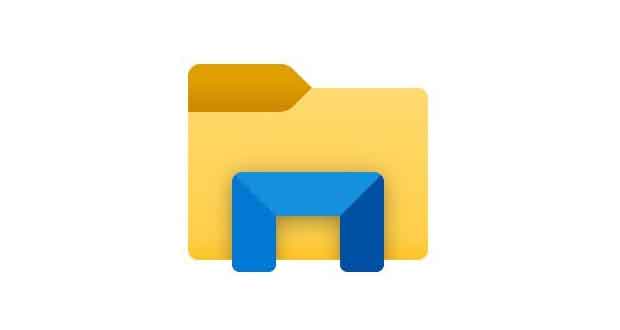 et dans ces dossiers, vous avez des fichiers.
et dans ces dossiers, vous avez des fichiers.
Les concepts populaires autour de l'audio
symbole play/pause/stop/loop
Les principaux symboles de l'audio sont:
- Le bouton play:
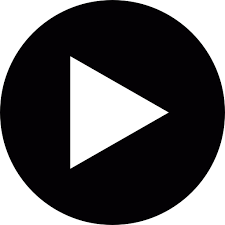
- Le bouton stop:
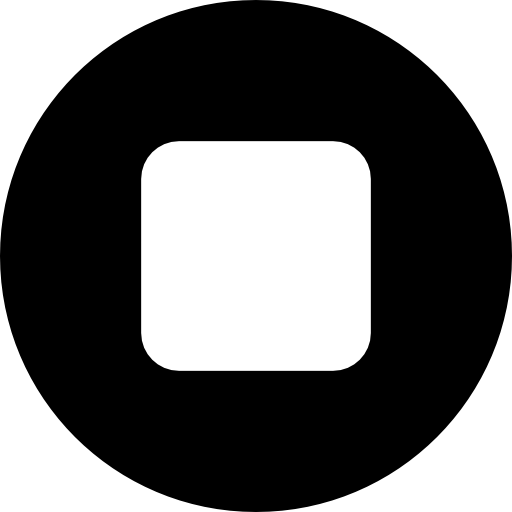
- Le bouton pause:
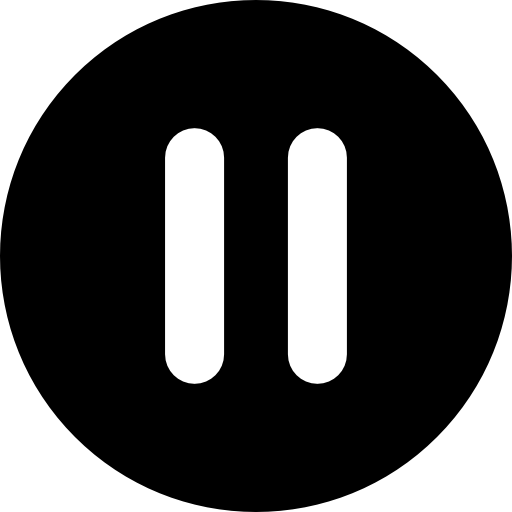
- Le bouton recul rapide:
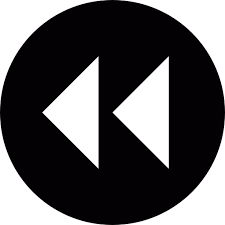
- Le bouton avance rapide:
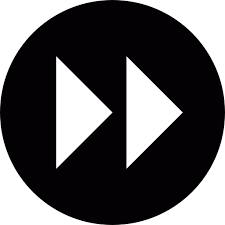
- Le bouton lire en boucle: